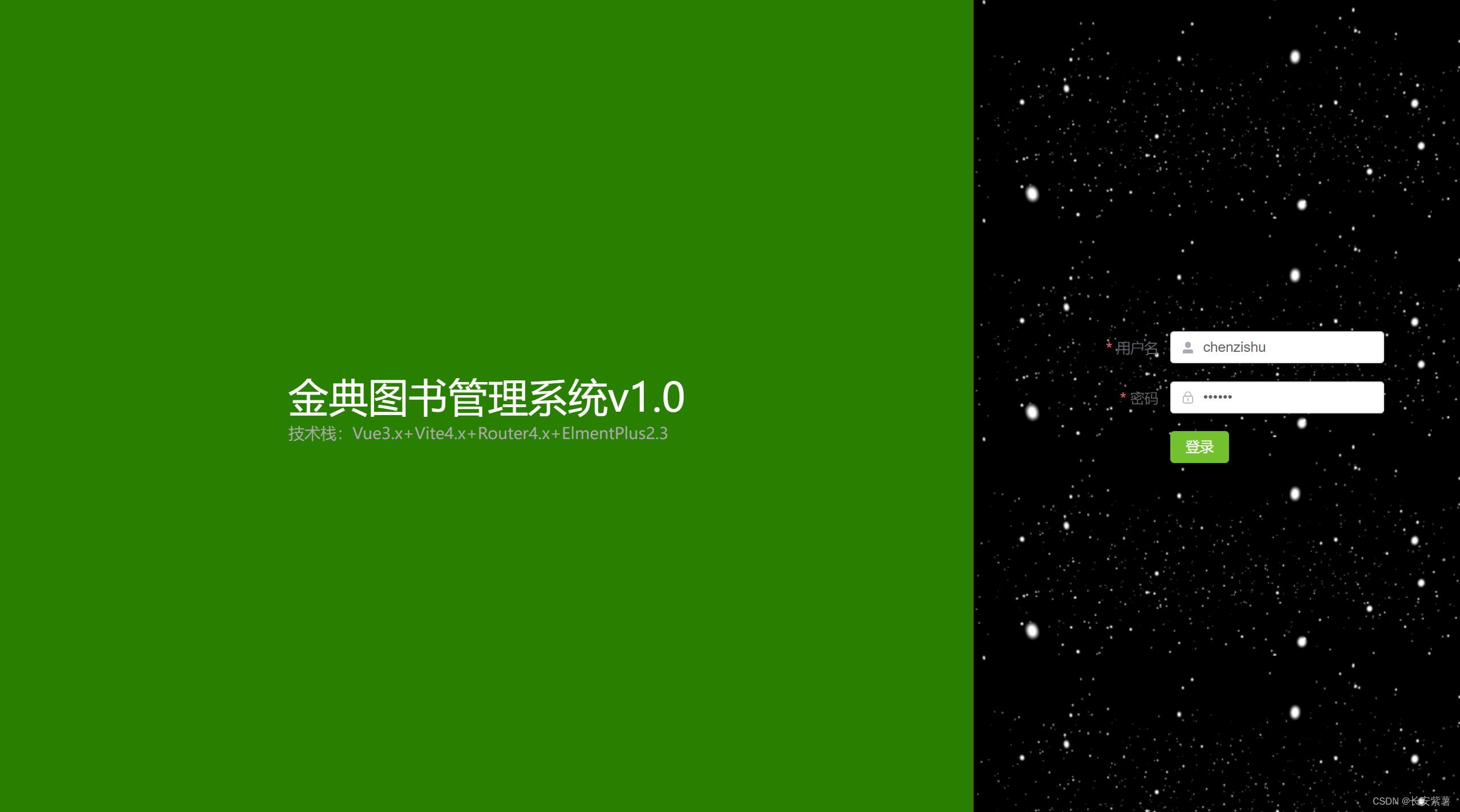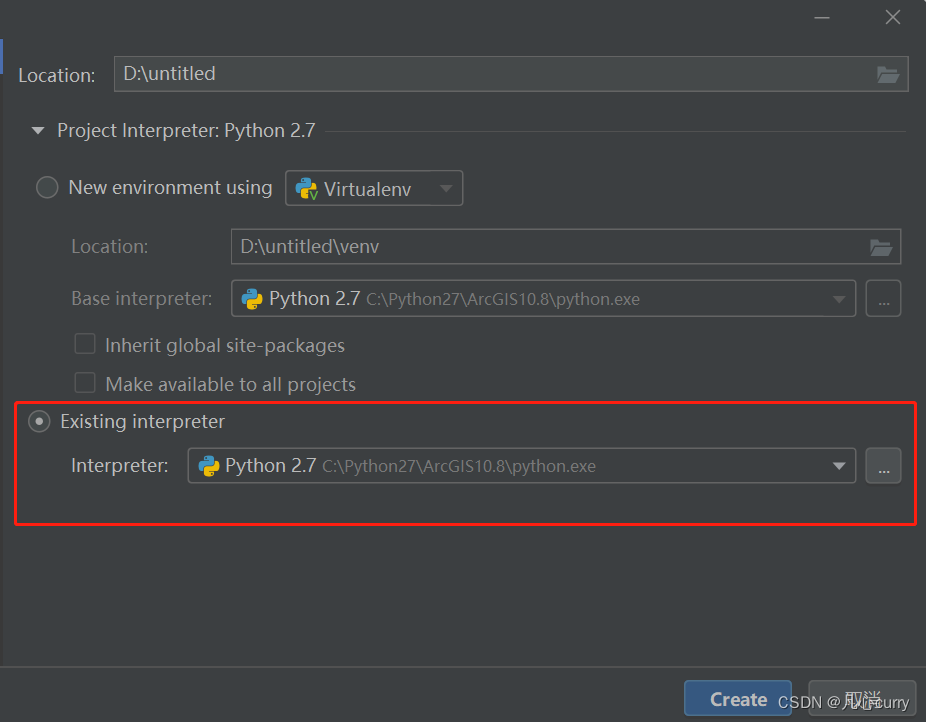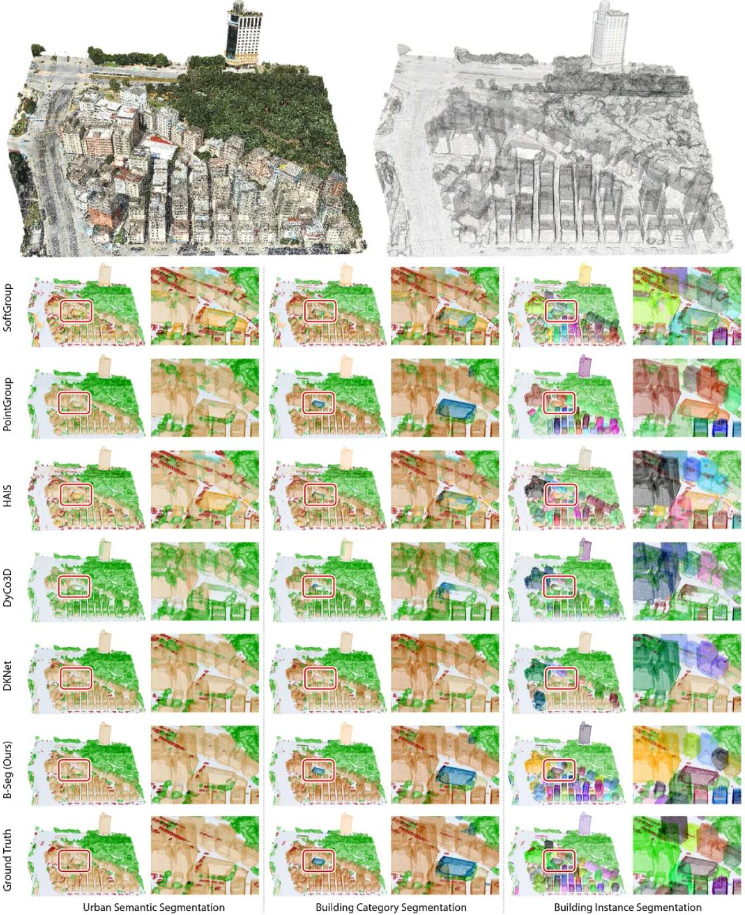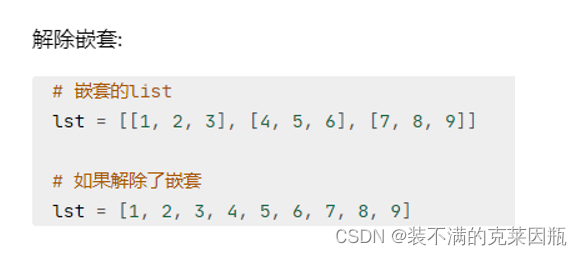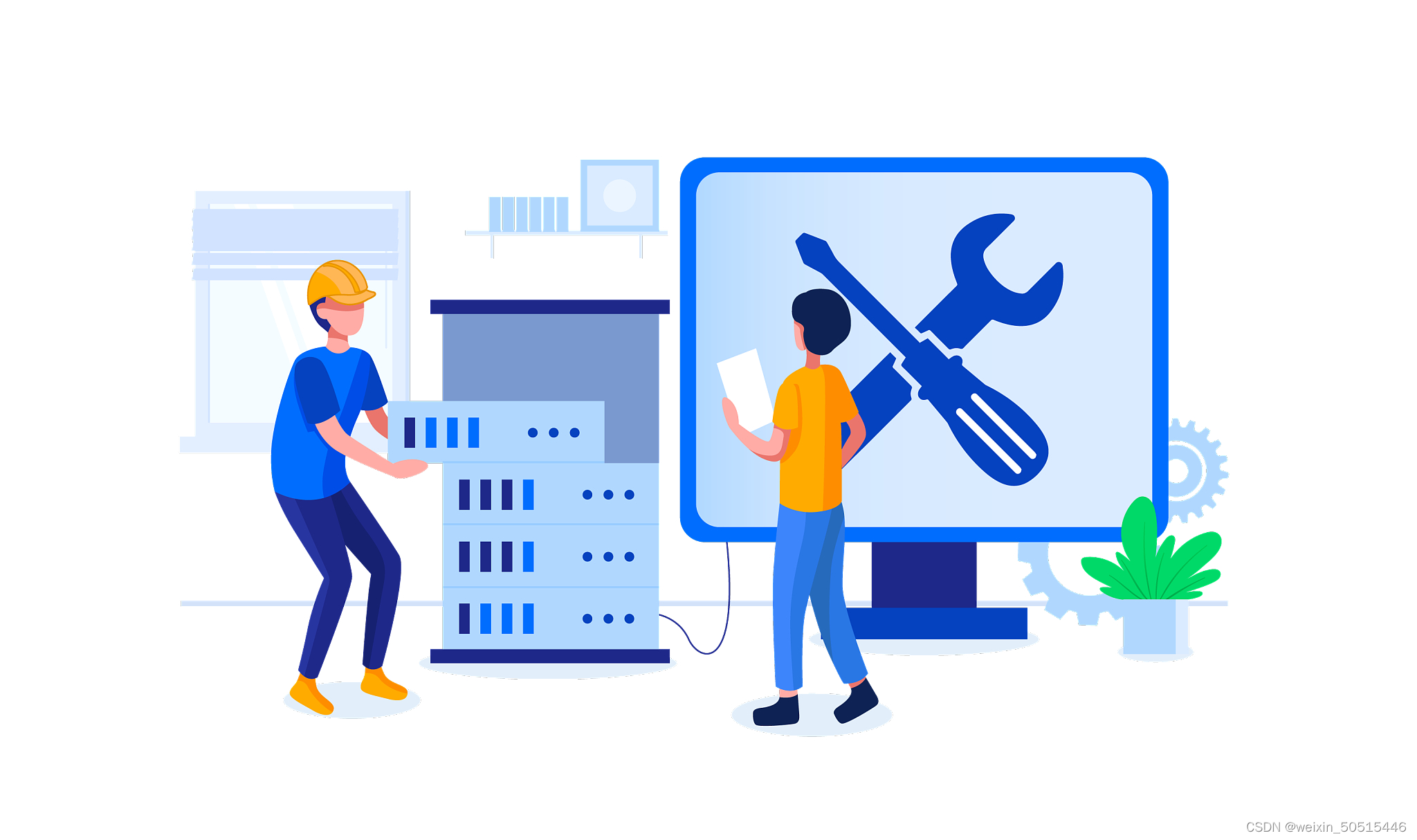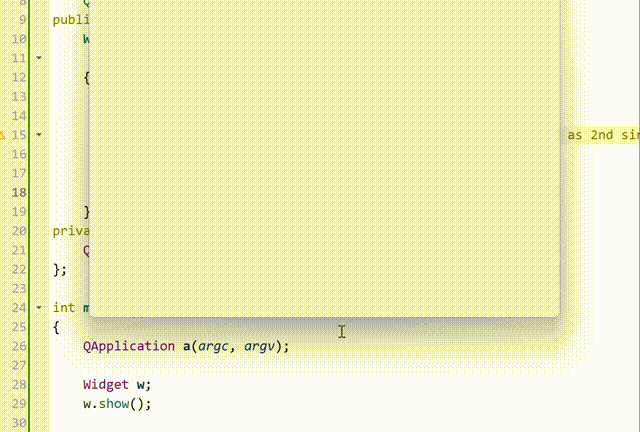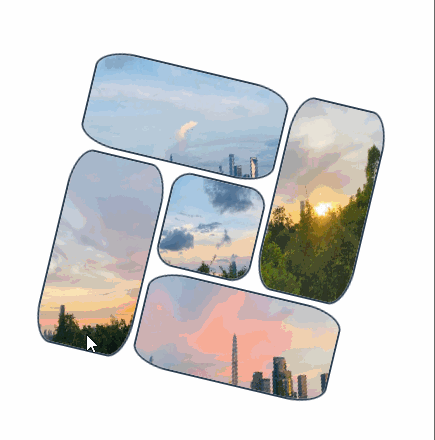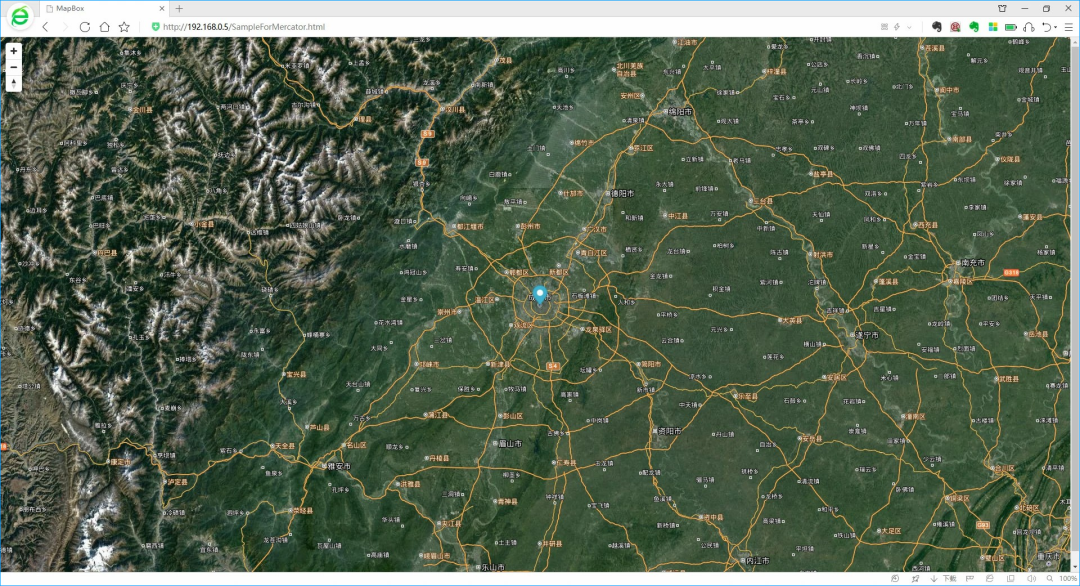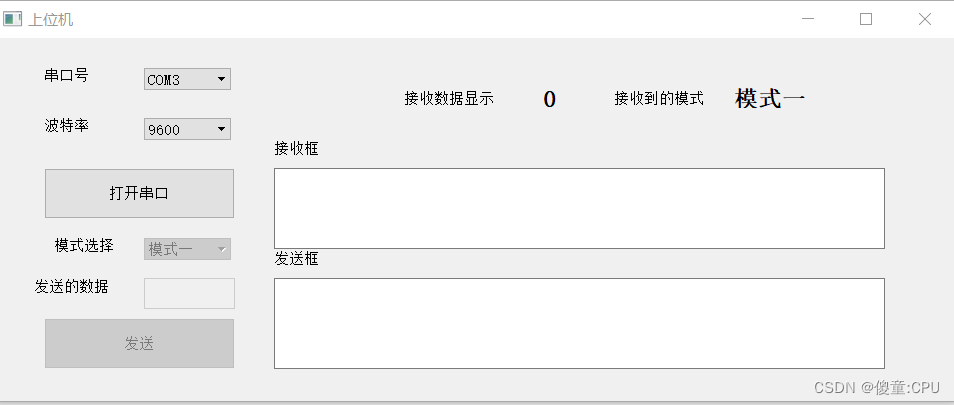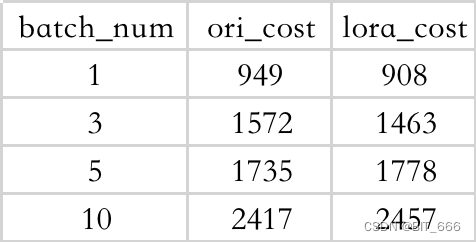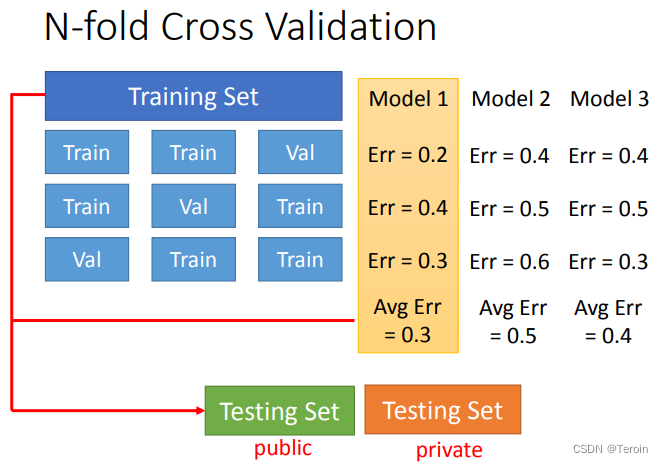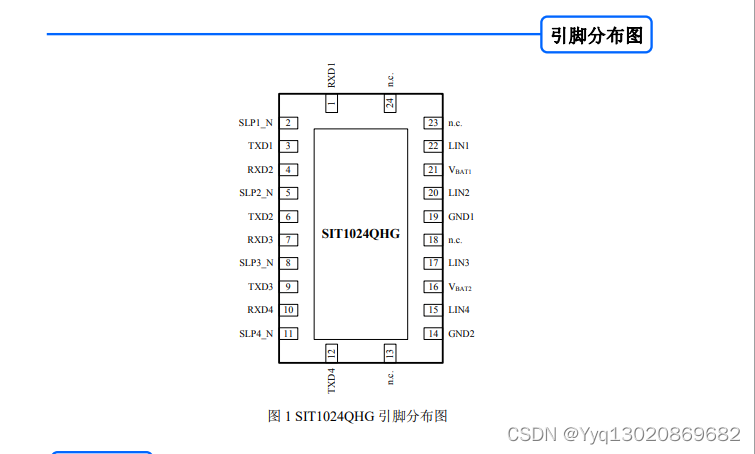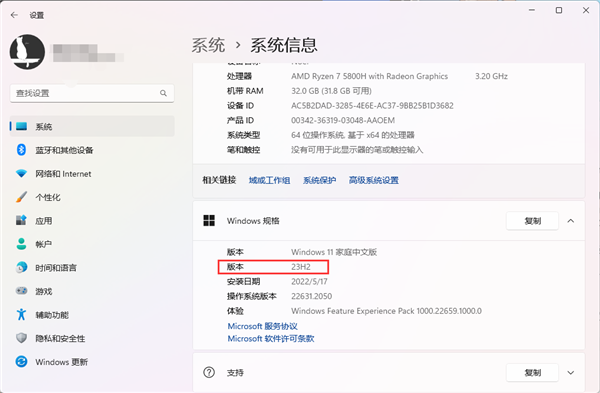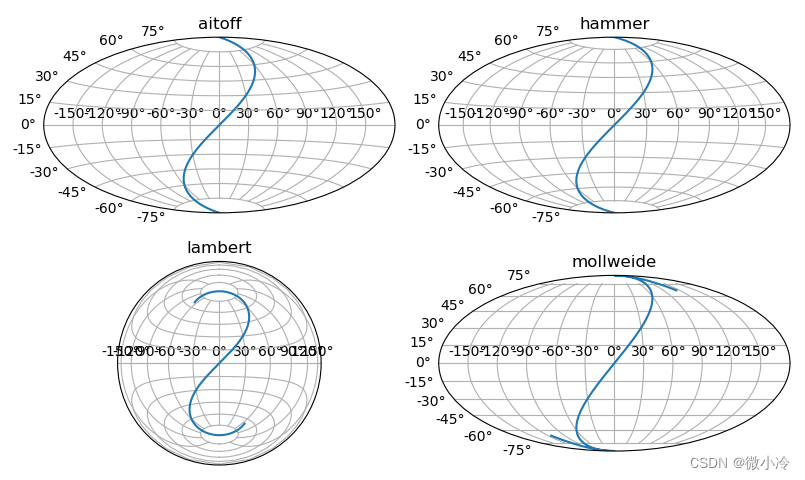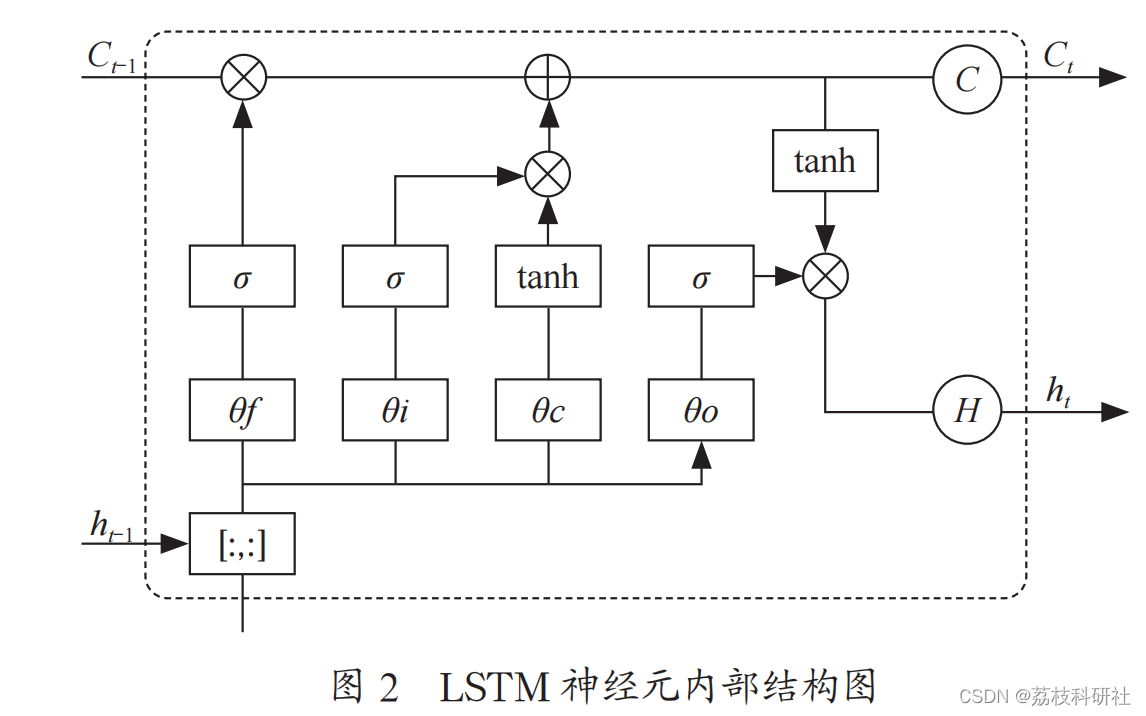👨🎓博主简介
🏅云计算领域优质创作者
🏅华为云开发者社区专家博主
🏅阿里云开发者社区专家博主
💊交流社区:运维交流社区 欢迎大家的加入!
🐋 希望大家多多支持,我们一起进步!😄
🎉如果文章对你有帮助的话,欢迎 点赞 👍🏻 评论 💬 收藏 ⭐️ 加关注+💗
文章目录
- 前言
- 下载Go环境
- 配置环境变量
- 校验是否配置成功
- 配置 GO111MODULE、GOPROXY、GOSUMDB
- 查看配置的环境变量
前言
本文主要讲解的是在windows上安装Go语言的环境和配置环境变量;
- Go语言版本:1.20.6
- Windows版本:win11(win10通用)
下载Go环境
下载go环境:Go下载官网链接
找到自己想下载的版本,点击下载;
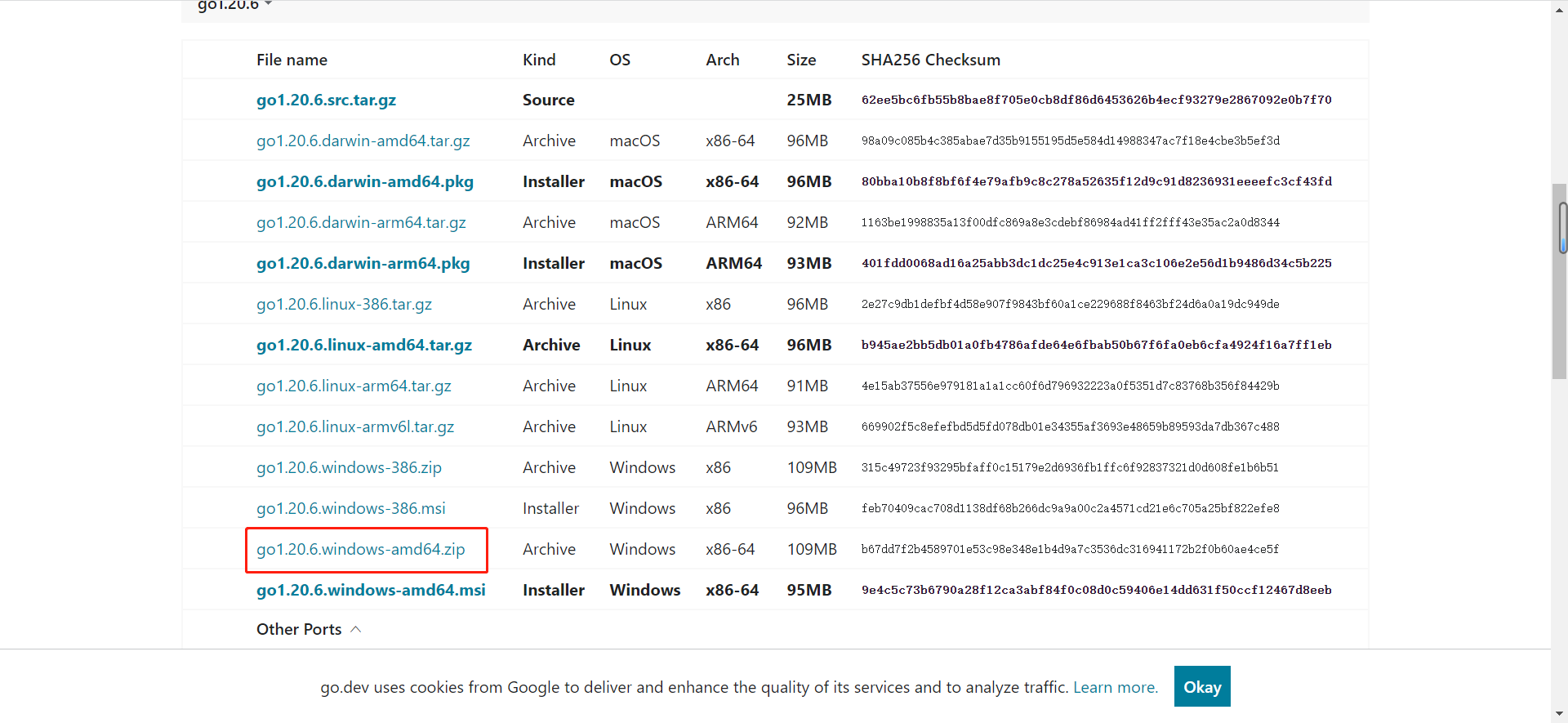
等待下载完成,放到自己自定义的目录,然后解压;
解压后得到如下文件夹
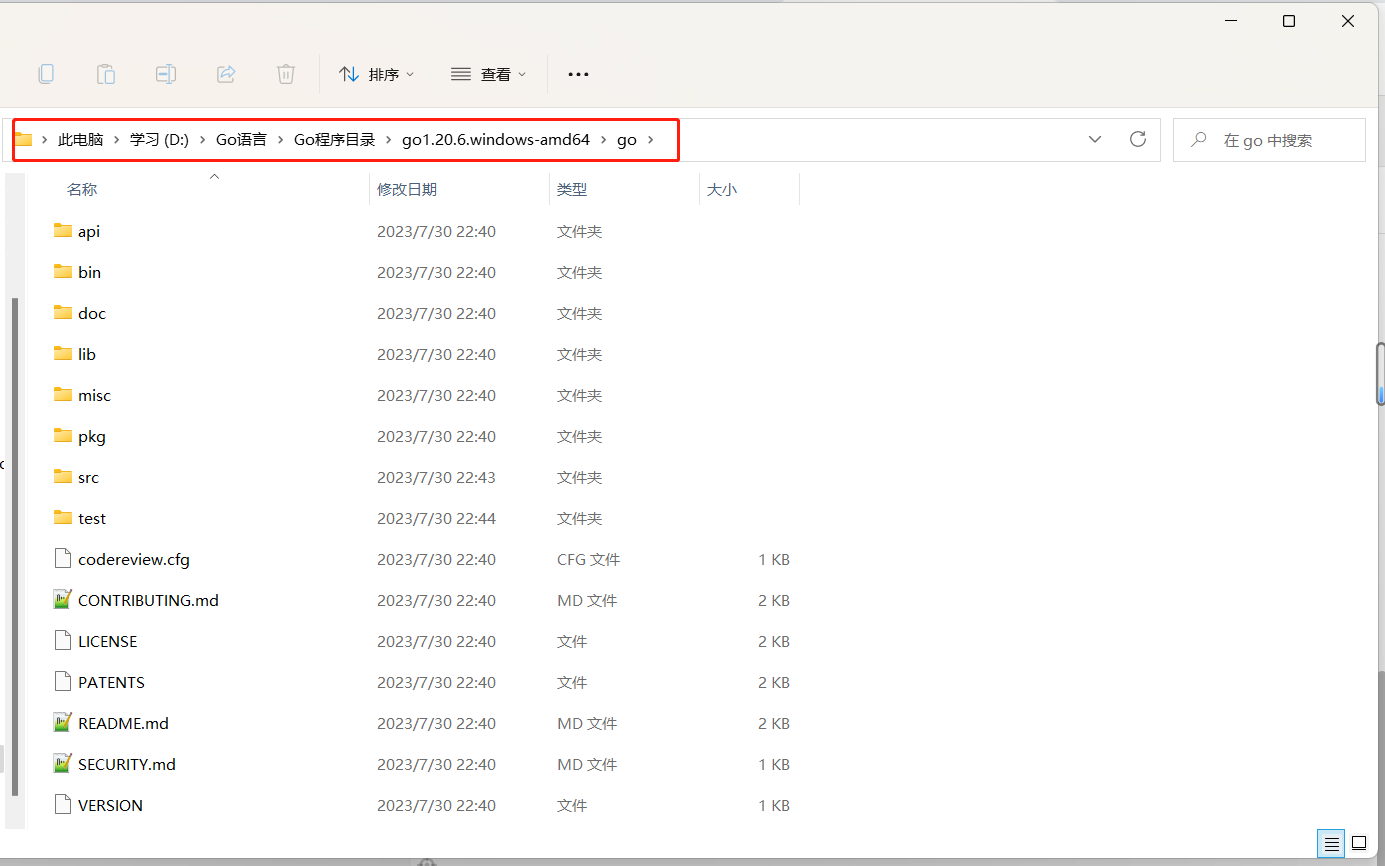
配置环境变量
得到完整的 Go 环境之后,需要配置 Go 的环境变量,右击此电脑–>属性–>高级系统设置–>环境变量,打开环境变量设置窗口。
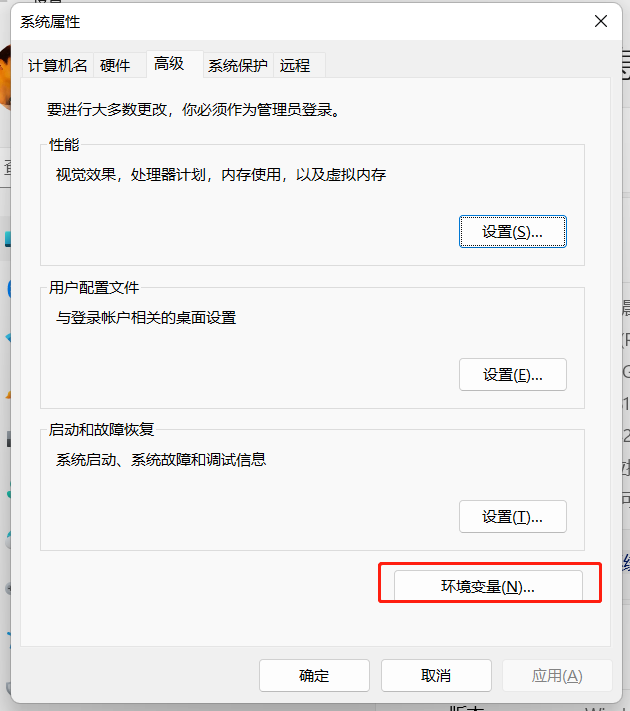
需要新建两个环境变量配置
- 一个是 GOROOT ,这个就是 Go 环境所在目录的配置。
- 另一个是 GOPATH ,这个是 Go 项目的工作目录,你以后开发的代码就写在这个文件夹中。
为了使所有的计算机用户都可以使用 Go 环境,我们就在系统变量之中配置。点击系统变量下的新建,在变量名一栏输入 GOROOT ,在变量值一栏输入 你解压文件所在的目录D:\路径\go。
最后点击确定,就将 GOROOT 新建完毕。
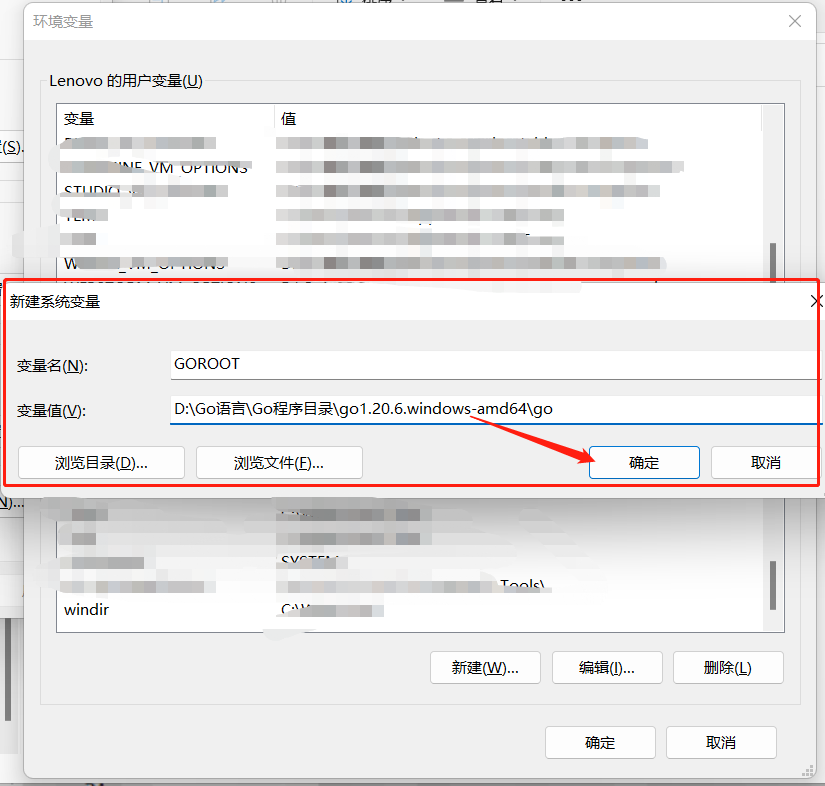
GOPATH和GOROOT的配置略有不同,我建议配置两个GOPATH目录,第一个用于放 Go 语言的第三方包,第二个用于放自己的开发代码。我们来新建GOPATH。点击系统变量下的新建,在变量名一栏输入GOPATH,在变量值一栏输入任意两个目录,中间用英文分号隔开。
示例:D:\路径\go\library;D:\路径\go\workspace
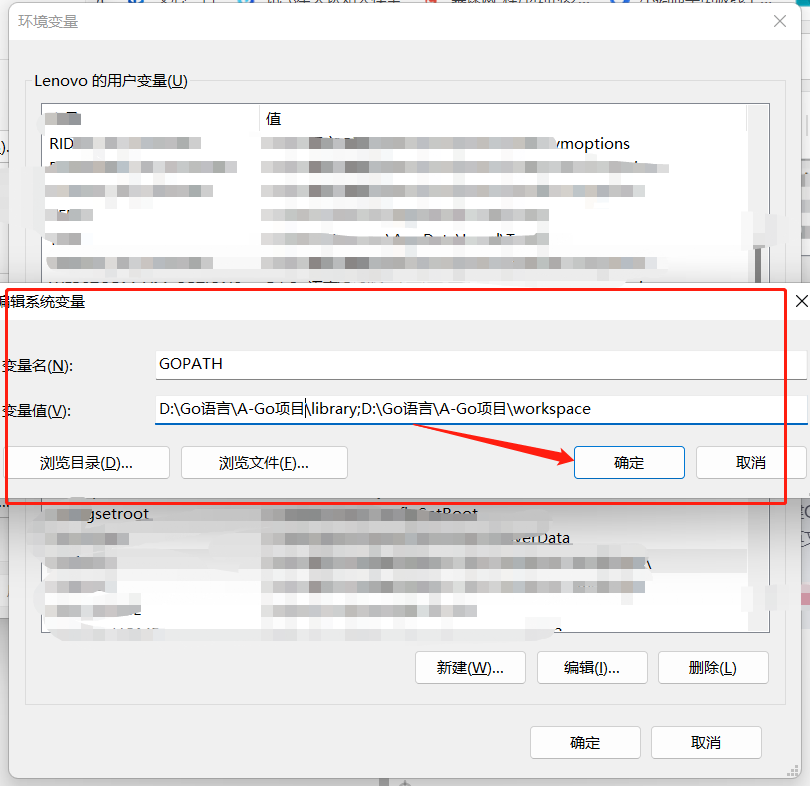
然后将新建的GOROOT配置到 Path 这个环境变量中去,在系统变量中找到 Path,点击编辑->新建,输入%GOROOT%\bin,点击确定。并将所有母窗口的确定全部点下,确保环境变量生效。
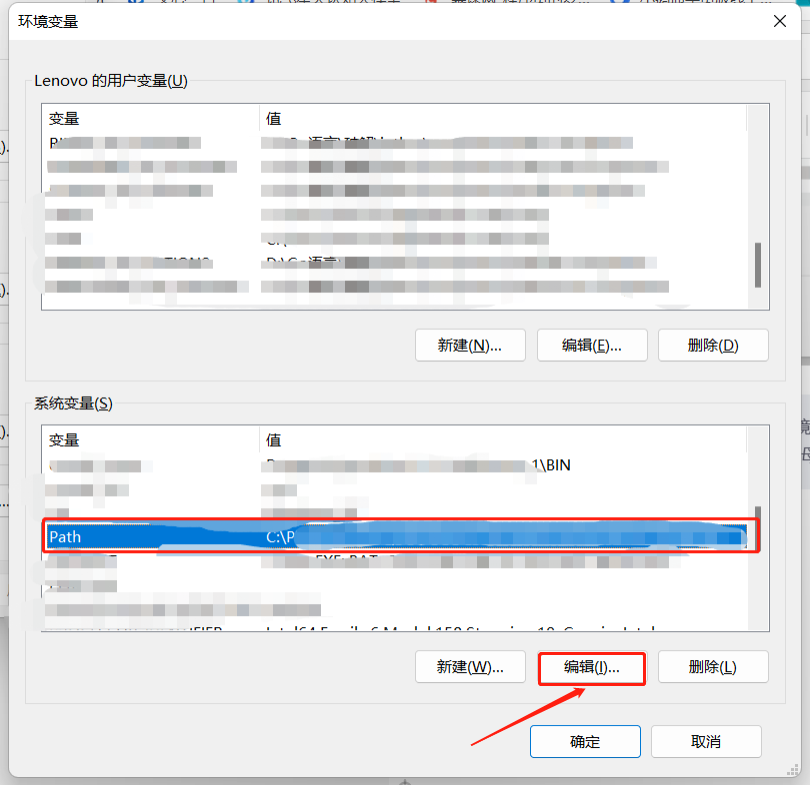
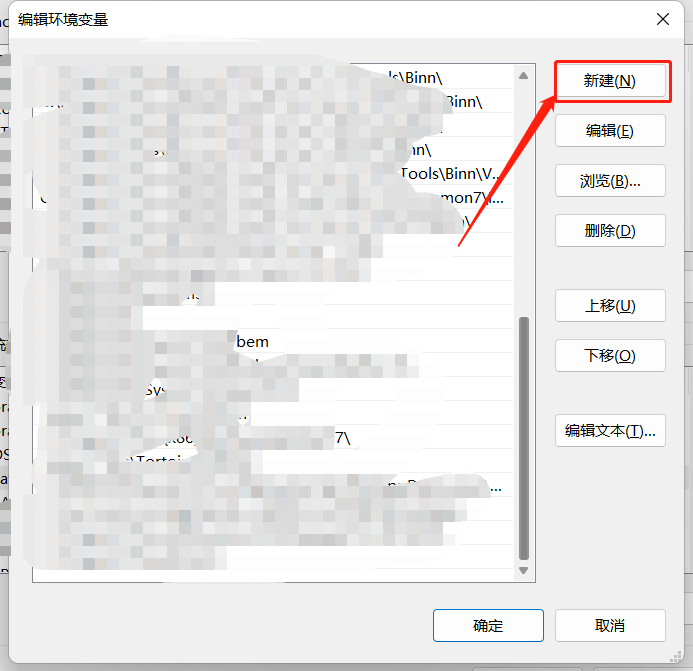
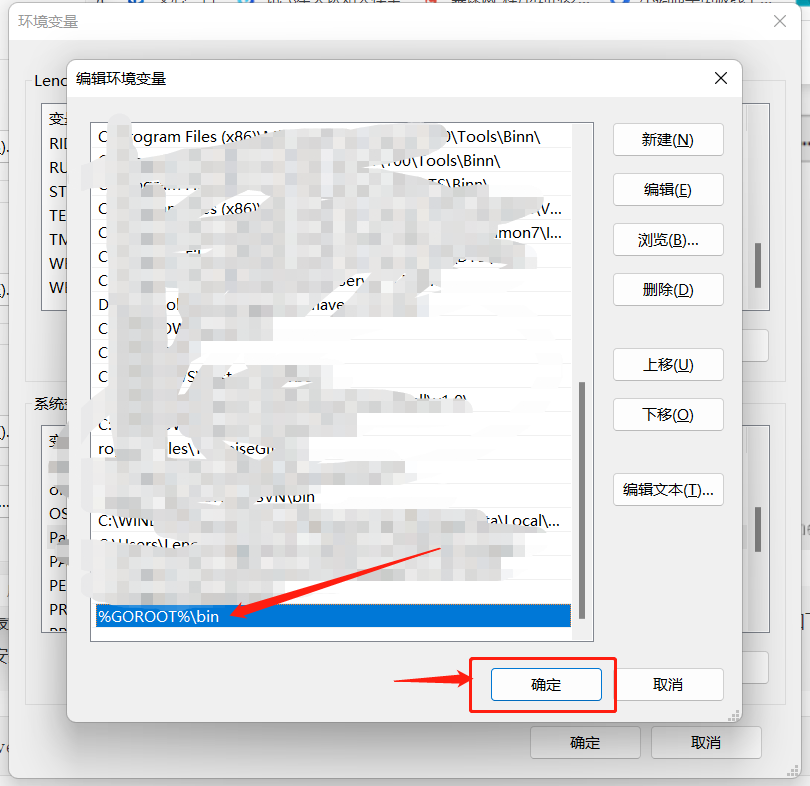
这样就配置完了,一路点击确定,直到桌面;
校验是否配置成功
windows+R 输入 cmd 打开终端,输入go version,如果输出如下图所示,则安装成功。
#查看Go版本
go version
#查看Go环境变量
go env
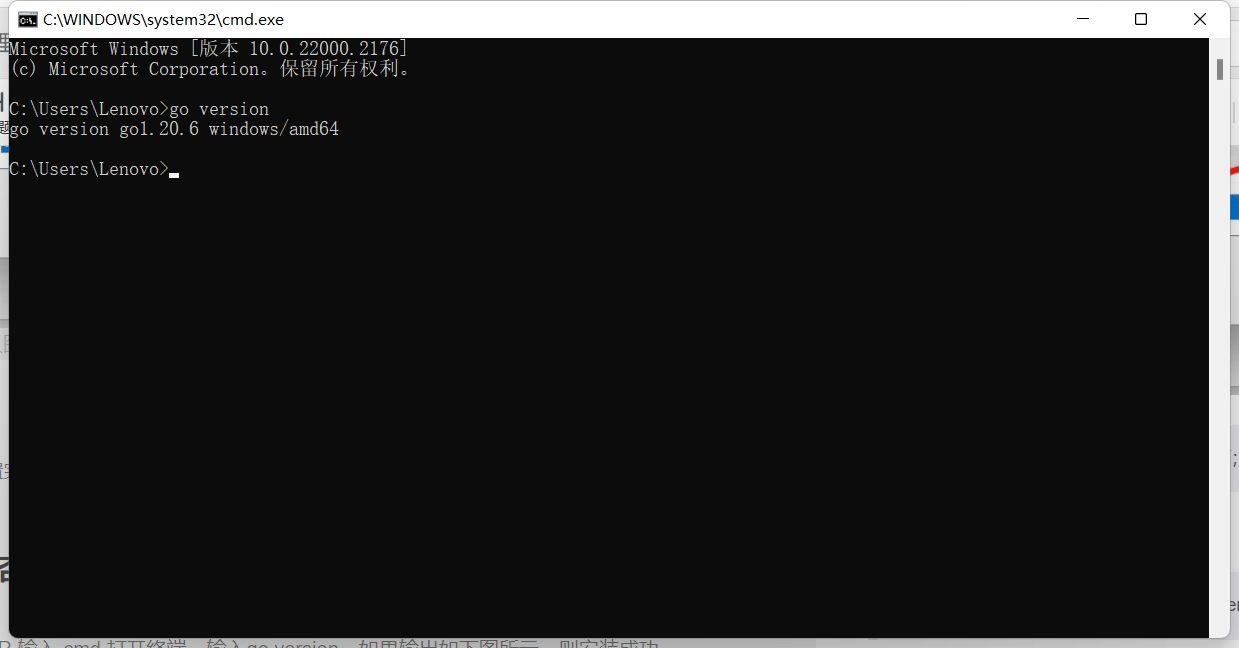
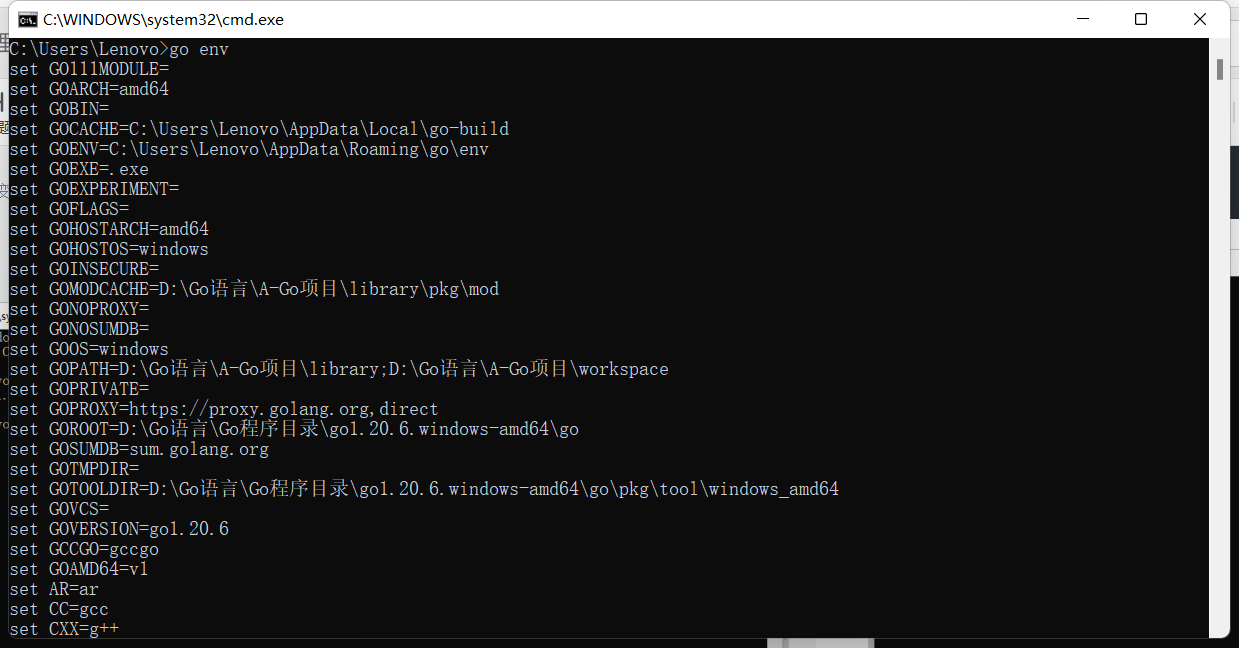
配置 GO111MODULE、GOPROXY、GOSUMDB
Go默认的GOPROXY的值是:GOPROXY=https://proxy.golang.org,direct。这个goproxy在使用go get安装第三方库的时候会报错,导致无法下载成功,所以必须要修改一下。
比如改为:https://goproxy.io,direct (七牛镜像)或 https://mirrors.aliyun.com/goproxy(阿里云镜像)
#开启mod模式(项目管理需要用到)
go env -w GO111MODULE=on
#重新设置成七牛镜像源(推荐)或阿里镜像源(用原有的会比较慢)
go env -w GOPROXY=https://goproxy.cn,direct
go env -w GOPROXY=https://mirrors.aliyun.com/goproxy
#关闭包的MD5校验
go env -w GOSUMDB=off
#查看环境变量
go env
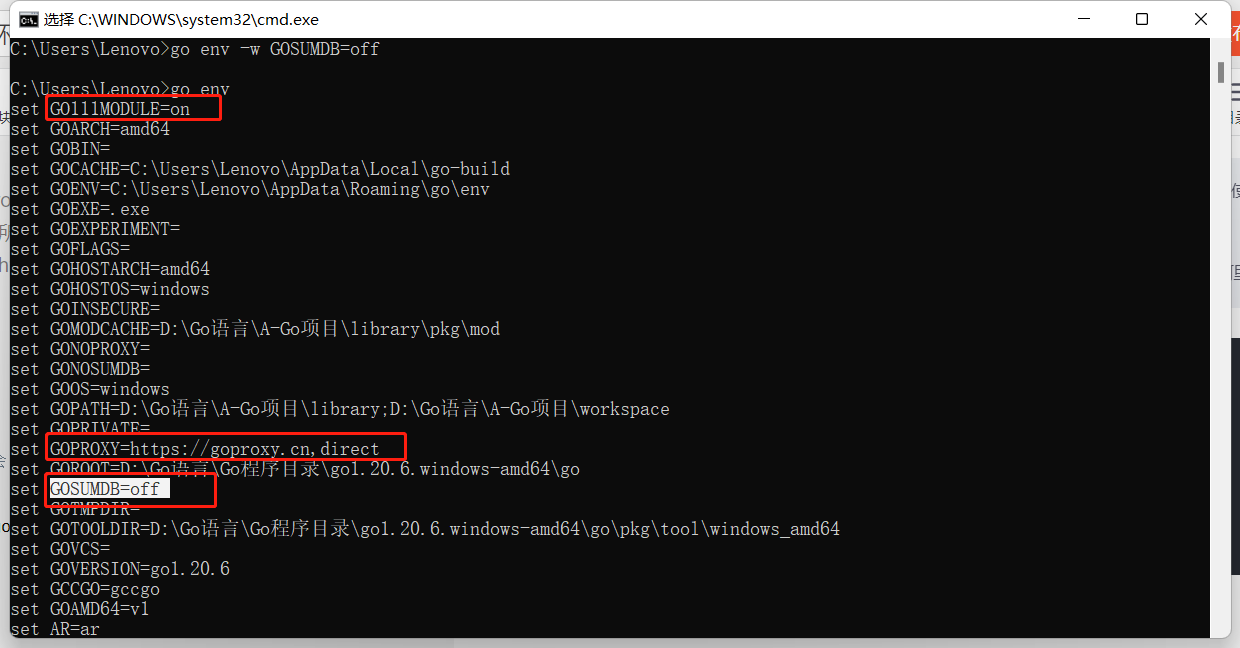
查看配置的环境变量
一、可以再次点击 此电脑-->属性>环境变量 查看
二、可以在cmd终端查看
echo %GOPATH%
echo %GOROOT%

至此就配置完成了。
🎉如果文章对你有帮助的话,欢迎 点赞 👍🏻 评论 💬 收藏 ⭐️ 加关注+💗